Il se peut que vous souhaitiez modifier l’emplacement par défaut du dossier de projet de QucsStudio, qui est initialement le dossier « .qucs ». C’est particulièrement utile lorsque vous gérez plusieurs projets et que vous souhaitez organiser vos dossiers de manière plus lisible. Dans cet article, nous allons vous montrer comment changer facilement l’emplacement du dossier de projet dans QucsStudio.
Introduction
Dans QucsStudio, les projets et les fichiers de configuration sont par défaut enregistrés dans le dossier « .qucs » du répertoire utilisateur. En modifiant cet emplacement, vous pouvez faciliter la gestion des projets et simplifier les sauvegardes. La procédure est simple, il suffit de suivre les étapes ci-dessous.
Étape 1 : Trouver le fichier exécutable de QucsStudio
Commencez par localiser le fichier exécutable de QucsStudio (qucs.exe). En général, QucsStudio est un outil qui ne nécessite pas d’installation, il est donc simplement stocké dans le dossier téléchargé. Il se trouve généralement à un emplacement similaire à celui-ci :
C:\path\to\QucsStudio\bin\qucs.exe
Si vous ne trouvez pas le fichier, effectuez une recherche dans l’explorateur en saisissant « qucs.exe ».
Étape 2 : Créer un raccourci
Cliquez avec le bouton droit sur qucs.exe et sélectionnez « Créer un raccourci ». Un raccourci sera créé dans le même dossier. Déplacez ce raccourci sur le bureau afin de pouvoir lancer QucsStudio facilement à partir de là.
Étape 3 : Modifier les propriétés du raccourci
Cliquez avec le bouton droit sur le raccourci du bureau et sélectionnez « Propriétés ». Dans le champ « Cible », vous verrez une entrée similaire à celle-ci :
"C:\path\to\QucsStudio\bin\qucs.exe"
Ajoutez une option pour spécifier le nouvel emplacement de sauvegarde. Par exemple, pour enregistrer les projets dans le dossier « Documents » :
"C:\path\to\QucsStudio\bin\qucs.exe" -C:\Users\VotreNom\Documents\ProjetsQucs
Si le chemin contient des espaces, n’oubliez pas de l’entourer de guillemets. Par exemple :
"C:\path\to\QucsStudio\bin\qucs.exe" -"C:\Users\VotreNom\Mes Projets\Qucs"
et cliquez sur « OK ».
Étape 4 : Vérifier la configuration
Une fois les modifications terminées, double-cliquez sur le raccourci du bureau pour lancer QucsStudio et vérifiez que vous pouvez accéder au nouveau dossier de projet.
Étape 5 : Organiser le dossier de projet
Une fois le nouveau dossier de projet configuré, créez des sous-dossiers pour chaque projet et attribuez-leur des noms explicites, tels que la date ou le nom du projet, afin de faciliter leur gestion.
Dépannage
Si vous ne parvenez pas à accéder au dossier spécifié, vérifiez les points suivants :
- Le chemin du dossier est correct : Assurez-vous qu’il n’y a pas d’erreurs de saisie. Si le chemin contient des espaces, entourez-le de guillemets.
- Exécuter QucsStudio en tant qu’administrateur : Si vous n’avez pas les droits d’accès au dossier, essayez de lancer QucsStudio en cliquant avec le bouton droit et en sélectionnant « Exécuter en tant qu’administrateur ».
Conclusion
Changer l’emplacement du dossier de projet dans QucsStudio peut améliorer l’efficacité de votre travail. Suivez ce guide pour configurer un environnement adapté à votre style de travail. De plus, il est conseillé de sauvegarder régulièrement le dossier de projet.

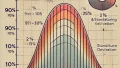

Comment